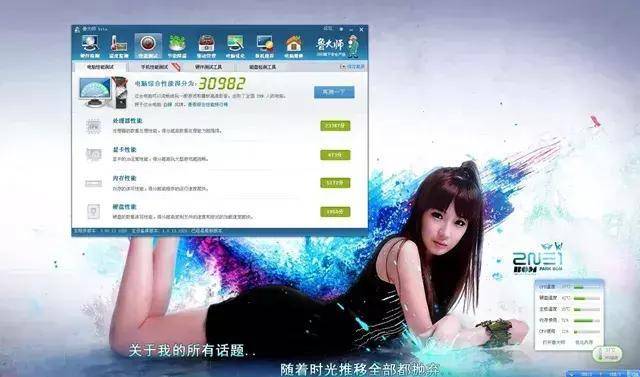群晖NAS使用官网域名和自己的域名配置SSL实现HTTPS访问
安全第一步,群晖NAS使用官网域名和自己的域名配置SSL实现HTTPS访问【新手导向】
NAS本质还是一个可以随时随地访问的个人数据存储中心,我们在外网访问的时候,特别是在公网IP下,其实会面临着很多安全问题。所以对于每一位NAS用户,还是非常有必要提升NAS的安全性的。
前面两篇NAS系列文章中我分享了群晖NAS外网远程访问的教程,虽说是能外网访问,但是我们其实是以 HTTP 协议(也就是群晖默认的5000端口)在外网访问,这个其实是很不安全的。
群晖NAS在外网访问安全这方面也是有相关的设定,最基本的就是配置SSL证书以实现HTTPS协议访问。
关于HTTPS咋现在也不用解释太多的专业知识,只看结果:
我们其实在配置好群晖DDNS并建立端口转发以后,外网打开浏览器,输入一个5000端口(也就是群晖默认的HTTP协议访问),地址栏前方会有一个【不安全】 的提示。出现这种情况是因为我们目前仅以HTTP协议在外网访问,而HTTP协议是以明文方式发送内容,这就意味着,在传输信道中间的某个节点做手脚,就有可能截获传输内容,其中就可能包括登陆密码,所以才有【不安全】的提示。
然后我们直接访问HTTPS协议(群晖默认5001端口)直接提示网络错误,无法打开!出现这种情况的原因是因HTTPS协议相比HTTP协议多了一层加密层,也就是我们今天要说的SSL,而我们当前并没有配置SSL,所以群晖HTTPS协议当然无法访问了。
简单来说,相比于HTTP,HTTPS是具有安全性的SSL加密传输协议,通过SSL,就可以建立一个信息安全通道,来保证数据传输的安全,由此来确认相关网站的真实性(NAS上就是我们外网访问的域名)。
话不多说,直接进入正题!
群晖官方域名配置SSL
首先需要说明的是,群晖自带的DDNS下面的synology.me域名自带证书,直接勾选就能自动配置好,不要太方便了。但是官方配置的这个SSL证书啥都好,就是有效期太短,才90天,不过不嫌麻烦可以到期后在证书页面续期又能继续使用了,但是问题是延期需要访问80和443端口,这两个端口懂的都懂,不太容易搞定。
我们只需要在‘控制面板--外部访问--DDNS“设置里面启用群晖官方域名的时候,勾选上图方框里面的选项,群晖NAS就会创建一个免费配置好的证书。
虽说配置好了,但是我们还需要应用到我们外网访问的端口才可以。我们点开”控制面板--安全性--证书”,就能看到群晖刚刚给我们创建的SSL证书(也就是默认证书)。
然后这步很重要,必须设置。单击刚刚创建的默认证书,点击设置,在“配置”窗口,后面的证书全部改为群晖创建的默认证书,完成之后点击“确定”按钮。
最后我们试试效果,使用电脑浏览器输入群晖提供的DDNS域名和5001端口,就会自动使用https协议登录,并且浏览器前面还出现了小锁,证明群晖官方配置的HTTPS证书识别成功。
个人域名配置SSL
第一步,申请SSL
既然是个人域名,首先你肯定需要购买一个自己的域名。具体操作可以看看我上篇文章的教程。
然后我这里就以腾讯云上面的域名为例来做详细说明吧!
打开腾讯云DNSPOD页面,登录自己的账号以后打开右上角的【管理控制台】
DNSPOD主页地址:https://www.dnspod.cn/
点击“DNS解析”
点击我们解析域名的后面“SSL”标志。
再弹出的对话框中选择“申请免费证书”
申请页面我们除了证书绑定域名填写我们自己的域名,申请邮箱也填写自己的真实邮箱(最好是你腾讯云这边认证时候的邮箱),其它保持默认,然后“下一步”
选择默认的是“自动添加DNS验证”,然后继续“下一步”
经过几分钟(我这边大概30秒左右),我们手机就会收到腾讯云发来的短信,告诉我们SSL证书申请已经审核通过了!然后我们回到腾讯云的个人管理控制台,点开下面列表中的“SSL证书”,就能看见已经有一个SSL证书了。
点开证书之后,直接对该证书点击“下载”
在下载页面,服务器类型选择“Nginx”,然后点击后面的“下载”按钮。
下载下来的是一个压缩包文件,我们需要对其解压,就看到了4个文件,而其实我们用到的文件就上图红色方框里面的两个。到这里我们所谓SSL就已经成功申请到了。
第二步,群晖配置SSL
打开群晖后台,然后点击“控制面板--安全性--证书--新增”
该页面选择添加新证书
描述后面随意,然后选择“导入证书”,勾选“设为默认证书”。
然后这里私钥选择后缀是key的文件,证书选择后缀是crt的文件,中间证书可以直接空着不管,搞定之后点击“确定”
然后回到“证书”界面,就能看到我们添加的证书了,并且已经被换成“默认证书”了。
和前面群晖自带域名配置SSL一样,我们也是需要在上图“设置”中,所有“服务"对应的其它证书全部换成我们刚刚申请的SSL证书,最后点击“确定按钮”。群晖这里也设置完成!
测试一下效果,还是一样,浏览器中直接使用HTTPS协议登录,打开我们对应的域名地址。地址栏出现小锁,即可说明我们设置成功!
至此。本期教程结束!
好了,以上就是今天给大家分享的内容,我是爱分享的Stark-C,如果今天的内容对你有帮助请记得收藏,顺便点点关注,我会经常给大家分享各类有意思的软件和免费干货!谢谢大家~~